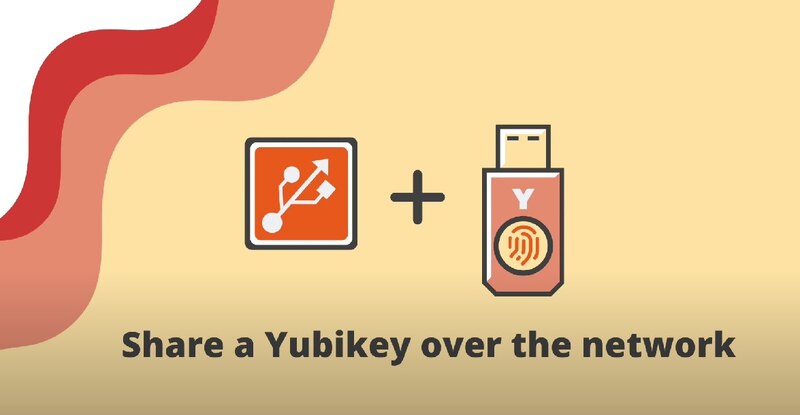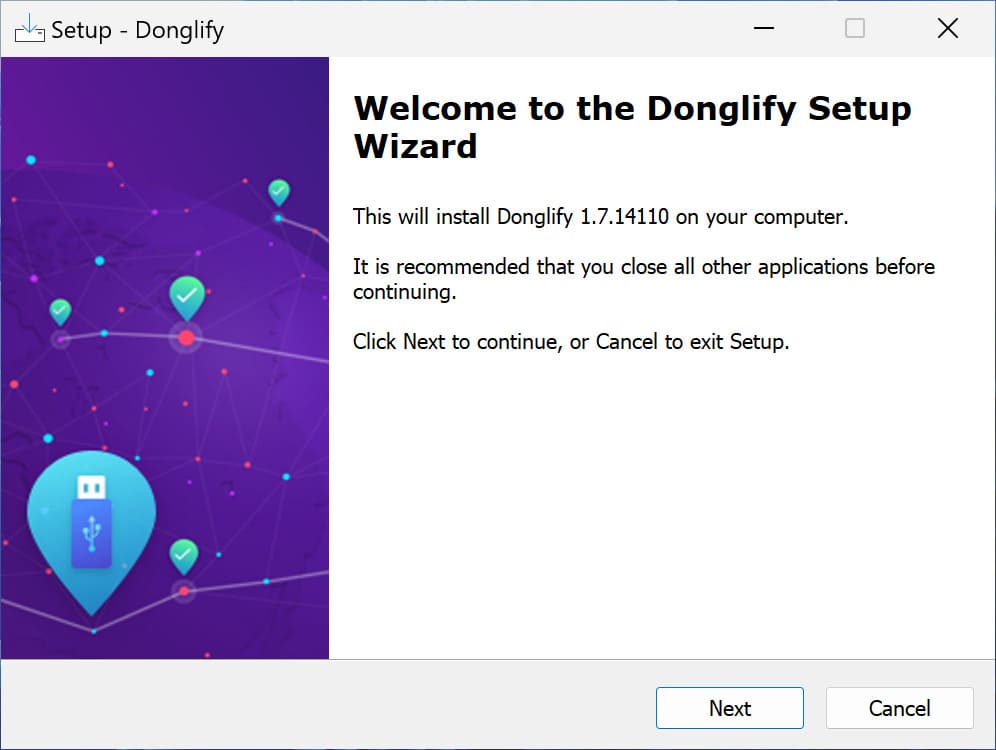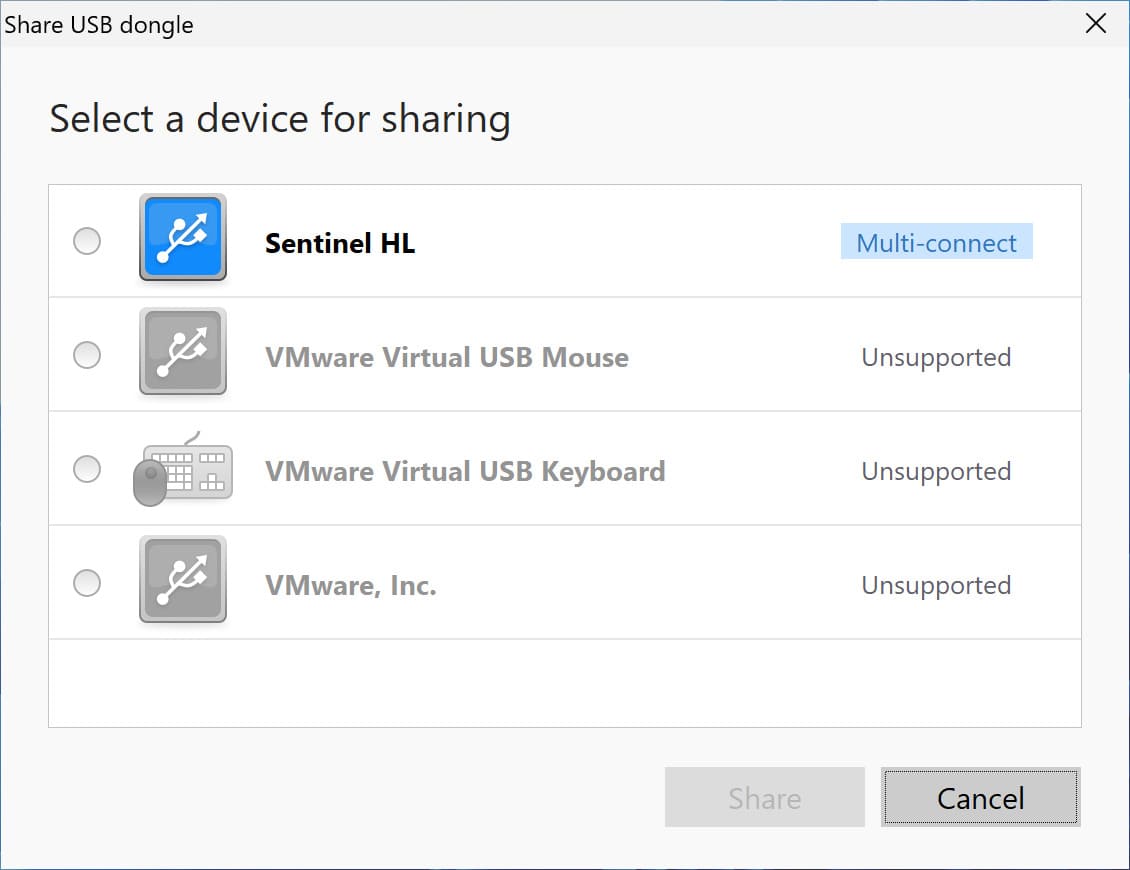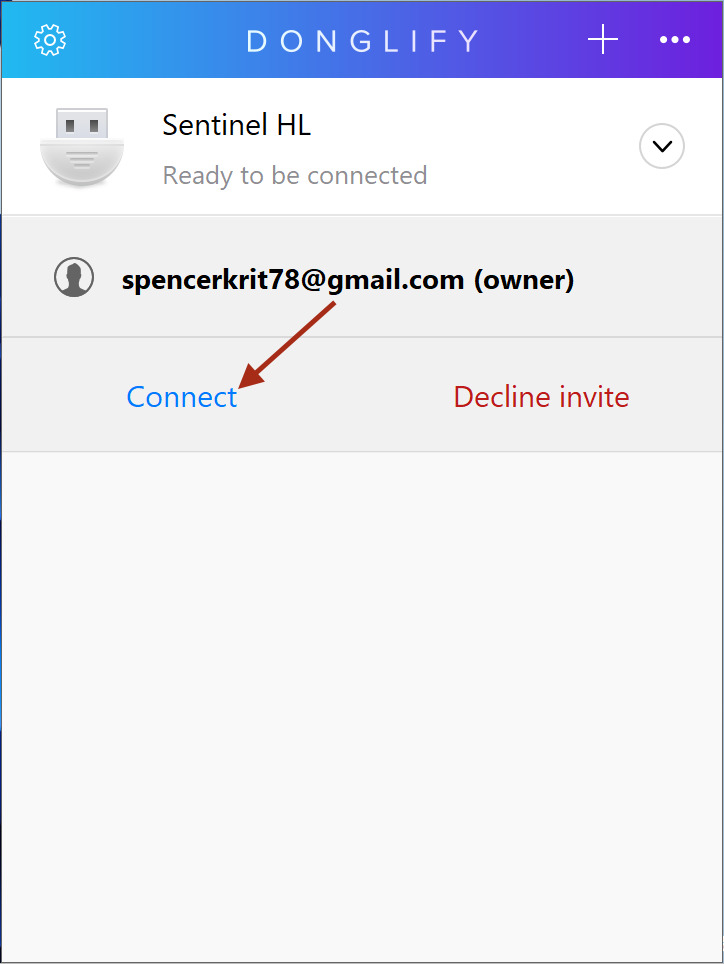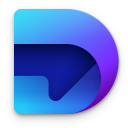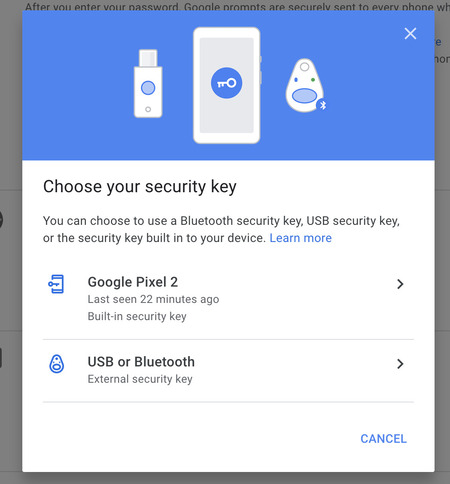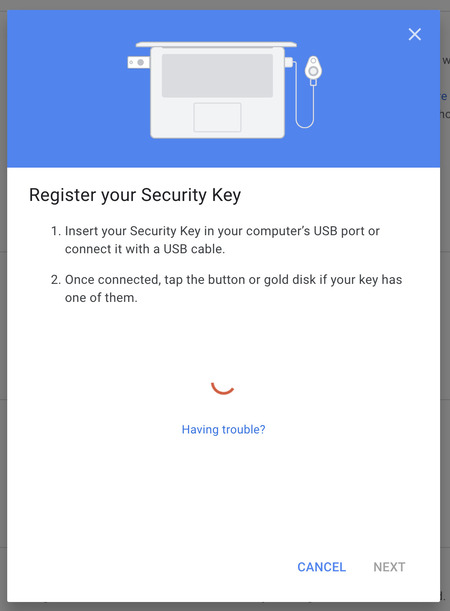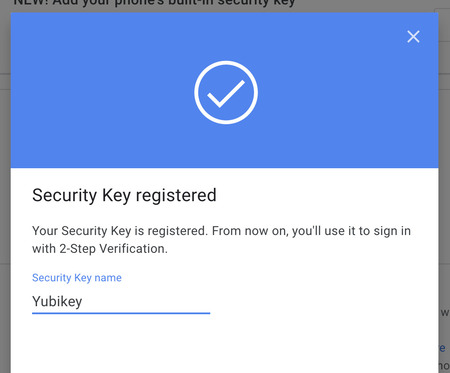Partilhar uma YubiKey através da rede
Os dongles USB, como a YubiKey, são das ferramentas mais eficazes para proteger contas pessoais e profissionais contra acessos não autorizados. Neste guia, mostramos como utilizar uma YubiKey remotamente de forma segura e simples, e porque é uma das opções preferidas entre os utilizadores.
Aceder remotamente à YubiKey com USB Network Gate
Imagine que tem uma conta empresarial e precisa de partilhar um único dispositivo YubiKey com vários colegas. Não seria útil se cada um pudesse ligar-se remotamente à YubiKey a partir do seu computador?
Ou, por exemplo, está a trabalhar a partir de casa e precisa de aceder a uma conta corporativa num computador do escritório, enquanto a YubiKey está fisicamente ligada ao seu PC doméstico.
É aqui que entra uma solução de software especializada para o acesso remoto a dongles USB de segurança.